机房电脑快捷关机键是什么?如何快速关闭多台电脑?
- 电脑知识
- 2025-04-07
- 8
在现代办公环境中,机房管理是确保公司工作效率和信息安全的重要组成部分。在日常工作中,快速关闭单台或多台电脑是机房维护的常见需求之一。本文将详细介绍机房电脑的快捷关机方式,并提供一些实用技巧,帮助你高效管理机房内的电脑系统。
1.单台电脑的快捷关机方法
1.1Windows系统电脑的快捷关机键
在Windows系统的电脑上,你可以使用快捷键组合`Alt+F4`来启动关机对话框,然后直接选择关机或重启。如果系统内安装有多个操作系统,你还可以在关机窗口中选择需要关机的系统。
1.2macOS系统的快捷关机键
对于使用macOS的用户,可以同时按下`Command+Option+Control+Power`键,或者`Command+Option+Control+Eject`键,来强制关机。若要进行重启,只需在`Power`或`Eject`键替换为`R`键即可。

2.快速关闭多台电脑的方法
2.1使用网络远程关机
如果你需要远程关闭多台电脑,可以利用网络功能来执行远程关机。在Windows系统中,可以使用`shutdown.exe`命令配合`netuse`命令实现。
2.2命令行指令
以Windows为例,打开命令提示符(以管理员身份运行),输入以下命令即可关闭网络上特定的计算机:
```plaintext
shutdown-m\\computer-s-t60
```
其中`-m\\computer`代表要关闭的远程计算机的名称或IP地址,`-s`表示关机,`-t60`表示在60秒后执行关机操作。
2.3使用专业软件进行群组管理
对于大量的电脑,使用群组管理软件如LANDesk、AbsoluteManage等可以更加高效地执行关机操作,这类软件通常需要在每台电脑上安装管理代理,之后便可以通过单一界面管理所有计算机。
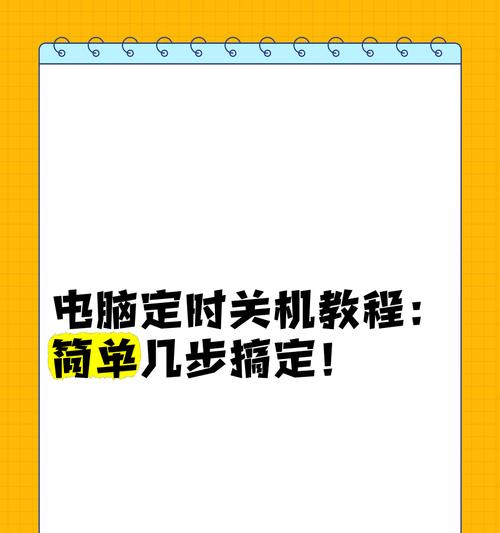
3.常见问题及解决策略
3.1关机过程中出现错误提示,怎么办?
在执行关机操作时,如果遇到错误提示,如关机前保存文件的提示,首先确保所有应用程序已经关闭。如果问题依旧,可能需要查看系统事件日志找出原因,或联系系统管理员协助解决。
3.2电脑无法远程关机
如果远程关机命令无法执行,可能是因为远程操作权限受限或网络问题。确保操作者拥有相应的网络权限,并检查网络连接。

4.实用技巧
4.1定时关机
可以设置定时关机命令来定时关闭电脑,这在机房需要在夜间或周末无人值守时自动关闭电脑非常有用。
4.2利用BIOS设置快速开机
在机房电脑的BIOS中,可以设置快速启动功能,这将缩短电脑的开机时间。请在开机时按下通常是`Del`或`F2`键进入BIOS设置,找到相应的启动选项进行设置。
4.3电源管理计划
在“控制面板”中的“电源选项”里,可以设置电源管理计划来优化电脑的用电和关机行为,从而达到节能减排的效果。
5.结语
快速关闭电脑,不论是单台还是多台,在日常工作中都是提高效率的重要环节。通过上述介绍的方法和技巧,希望你能更加轻松地管理你的机房电脑,确保设备的安全运行和科学维护。通过以上介绍,你应已经掌握了机房电脑快捷关机键的使用,以及如何快速关闭多台电脑的多种方式。希望这些信息对你有所帮助,在未来的电脑维护和管理工作中能取得更佳的效率。
版权声明:本文内容由互联网用户自发贡献,该文观点仅代表作者本人。本站仅提供信息存储空间服务,不拥有所有权,不承担相关法律责任。如发现本站有涉嫌抄袭侵权/违法违规的内容, 请发送邮件至 3561739510@qq.com 举报,一经查实,本站将立刻删除。